Lorsque vous éditez des vidéos ou utilisez des modèles de la boutique Capcut, vous devez savoir comment supprimer le logo Capcut car l'application insère souvent automatiquement le logo à la fin de la vidéo, ce qui affecte votre expérience lors de l'édition de vidéos. Cet article vous aidera à supprimer les logos d'une manière simple et facile à comprendre, accessible à tous.
Lors du montage de vidéos, beaucoup d'entre vous ne souhaitent pas que le logo de l'application apparaisse dans vos vidéos. La suppression du logo Capcut présentera donc des avantages tels que :
- Vous aide à supprimer le logo filigrane de Capcut sans payer de frais supplémentaires.
- La suppression du logo Capcut rendra vos vidéos plus belles et plus professionnelles lors de leur utilisation.
- Les détails de la vidéo ne seront pas couverts par le filigrane Capcut.
- Utilisez les modèles vidéo de chacun sans craindre d'obtenir le logo Capcut.
Comment supprimer le logo Capcut flou dans un exemple vidéo
Pour rendre votre vidéo plus professionnelle, le logo en filigrane ne couvrira pas les détails de la vidéo… ou vous souhaitez utiliser librement le modèle de chacun, vous devez savoir comment supprimer le logo en filigrane Capcut. Il existe différentes manières de supprimer le filigrane du logo Capcut dans l'exemple de vidéo, mais vous pouvez vous référer à la première méthode comme suit.
Pour supprimer le logo Capcut flou, vous pouvez vous référer aux étapes simples ci-dessous :
Étape 1 : Ouvrez l'application « Capcut » et sélectionnez l'onglet « Modèle ».

Étape 2 : Choisissez le modèle de vidéo que vous aimez, sélectionnez « Utiliser le modèle ».

Étape 3 : Sélectionnez la photo/vidéo à ajouter au modèle et cliquez sur « Aperçu ».
Étape 4 : Une fois que vous avez trouvé la vidéo appropriée, sélectionnez « Exporter ». Vous devez maintenant sélectionner « Enregistré et partagé sur TikTok » pour télécharger l'exemple de vidéo Capcut sans logo.

Étape 5 : Une fois le processus d'enregistrement de la vidéo terminé, un message apparaîtra à l'écran indiquant que Capcut souhaite ouvrir TikTok, puis quitter l'application Tiktok lorsqu'il apparaît. Votre vidéo sera toujours enregistrée sur votre ordinateur sans le filigrane Capcut.
Comment télécharger des vidéos Capcut sans logo à la fin
Lorsque vous enregistrez une vidéo de Capcut sur votre ordinateur, une vidéo noire contenant le logo Capcut apparaît généralement par défaut à la fin de la vidéo. Cela met plus ou moins les utilisateurs mal à l’aise. Pour supprimer ce logo, vous pouvez vous référer à certaines des méthodes suivantes.
Supprimer le logo par opération directe lors de l'édition
Étape 1 : Après avoir édité la vidéo, faites défiler jusqu'à la fin et vous verrez une vidéo contenant le logo Capcut. Vous sélectionnez cette vidéo et cliquez sur l’icône de la corbeille pour la supprimer.

Étape 2 : Téléchargez les vidéos Capcut en suivant les étapes des sections précédentes.
Comment définir la vidéo par défaut sans le logo Capcut
Il existe un moyen plus simple et Capcut s'appliquera à toutes vos vidéos ultérieures. Vous pouvez suivre ces étapes.
Étape 1 : Démarrez l’application Capcut et sélectionnez l’icône des paramètres dans le coin supérieur droit de l’écran.

Étape 2 : Accédez à « Ajouter une fin par défaut » et désactivez le commutateur de notification qui apparaît, sélectionnez « Annuler ».

Source



![[Photo] Le Premier ministre Pham Minh Chinh préside une conférence sur la lutte contre la contrebande, la fraude commerciale et la contrefaçon](https://vphoto.vietnam.vn/thumb/1200x675/vietnam/resource/IMAGE/2025/5/14/6cd67667e99e4248b7d4f587fd21e37c)


































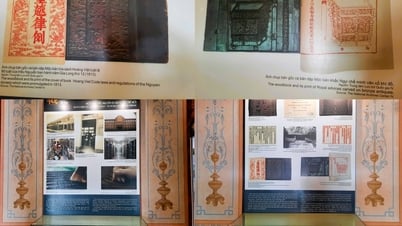






























































Comment (0)